Nota: Ainda é possível migrar o Windows instalado no HD para o SSD usando esse tutorial, mais existe um tutorial mais recente. Veja aqui como migrar o Windows de um disco rígido para o SSD.
Uma das formas mais simples de você fazer um bom upgrade em seu computador ou notebook é substituir o HD do computador por um SSD (unidade de estado sólido), que é muito mais rápido que os HDs comuns.
Porém, para você não precisar fazer o backup de seus arquivos, reinstalar o sistema operacional e instalar os programas que você usa, você pode migrar todos os dados, incluindo o Windows para o seu disco SSD.
Nesse artigo vamos mostrar como você pode clonar o disco rígido onde o Windows está instalado em seu computador para um novo “disco SSD” sem que seja necessário que você reinstale o sistema operacional.
Preparação:
Provavelmente, o disco SSD que você comprou é menor do que seu HD antigo. Por conta disso, você terá que verificar se o espaço usado em seu HD antigo é menor que a capacidade total do seu novo disco SSD.
Abra o Windows Explorer pressionando a tecla de atalho “Win+E”, clique com o botão direito na unidade C e selecione a opção “Propriedades”. Na guia “Geral” verifique a informação exibida no campo “Espaço usado”.
Se o espaço usado na unidade C for maior que a capacidade total do seu disco SSD, você terá que liberar espaço na unidade C, até que o espaço utilizado seja menor do que a capacidade total do novo disco SSD.
Depois de liberar o espaço necessário, é recomendável que você desfragmente a unidade, para que todos os arquivos sejam movidos para o início do disco. Para desfragmentá-la, vamos usar o programa MyDefrag.
Diferente do desfragmentador nativo do Windows, o MyDefrag tem uma opção capaz de mover os arquivos para o inicio do disco. Execute o MyDefrag, selecione a unidade C e use a opção “Consolidar espaço livre”.
Como migrar para o disco SSD sem reinstalar o Windows:
Com os dois discos conectados no computador (o HD antigo e o disco SSD), instale e execute o programa EaseUS ToDo Backup. Vamos usar o programa para clonar a partição do sistema para seu novo disco SSD.
1. Baixe a versão 10 do EaseUS ToDo Backup aqui e instale-a em seu computador. Em seguida, execute o programa e se for exibida uma tela solicitando um código de registro, clique no botão “Depois” para seguir.
2. Com o o programa aberto, clique na opção “Clone” do lado direito do menu superior. Não utilize a opção “Clone do sistema” pois ela não permite que você clone o disco rígido para um SSD de menor capacidade.
3. Na janela aberta, marque o disco rígido antigo onde o Windows está instalado e clique em “Próximo”.
4. Selecione o disco de destino (disco SSD) marque a opção “Otimizar para SSD” e clique em “Próximo”.
Se for exibida uma mensagem informando que o disco rígido é muito grande, você precisará reduzir ainda mais o espaço utilizado em disco. Você pode deletar arquivos desnecessários, desinstalar programas, etc.
5. Em seguida, ele irá exibir um resumo da operação. Basta você clicar em “Prosseguir” e depois em “OK” na mensagem exibida para confirmar que os dados no disco de destino será deletados durante o processo.
Por último, depois de terminar o processo, reinicie o computador e altere a ordem de inicialização na BIOS para que o computador seja iniciado pelo disco SSD e verifique se a clonagem foi executada com sucesso.
Uma vez que o disco SSD não precisa ser desfragmentado, desative a desfragmentação da unidade. Para isso, abra o Executar pressionando Win+R, digite dfrgui.exe e desative o agendamento para a “unidade C”.
Veja também: 5 programas gratuitos para particionar o disco rígido.

Olá! Prazer em conhecê-lo(a)! Sou o fundador dos sites SoftDownload, TopFreewares e SuperTutoriais. Trabalho há duas décadas com tecnologia e criei esses sites com um objetivo simples: ajudar as pessoas a resolverem problemas e também para apresentar opções gratuitas para você usar no PC e no smartphone. Fique à vontade para explorar e aproveitar o site! Se precisar de qualquer ajuda, é só chamar!

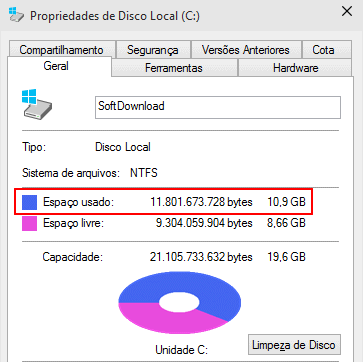
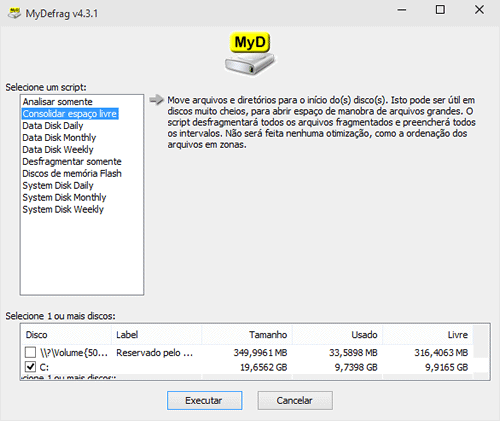
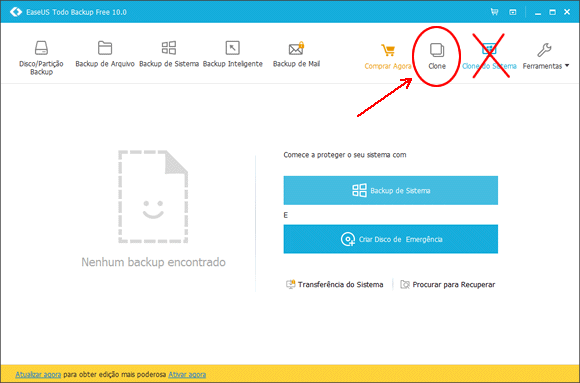
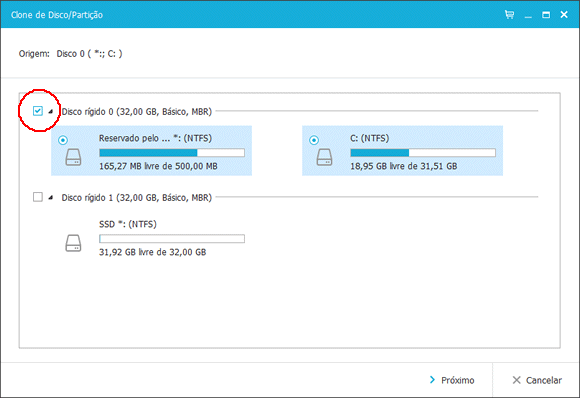
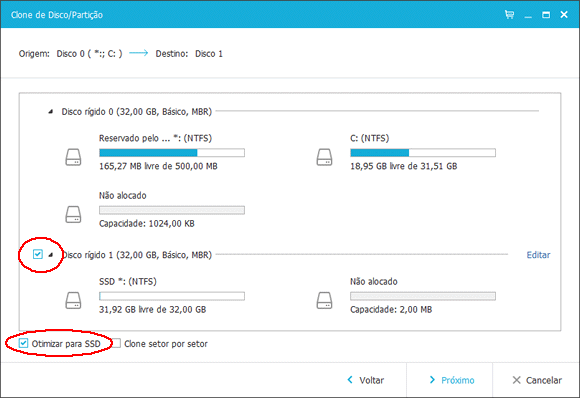
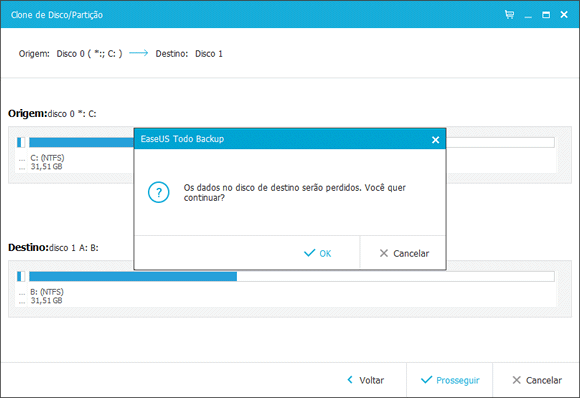
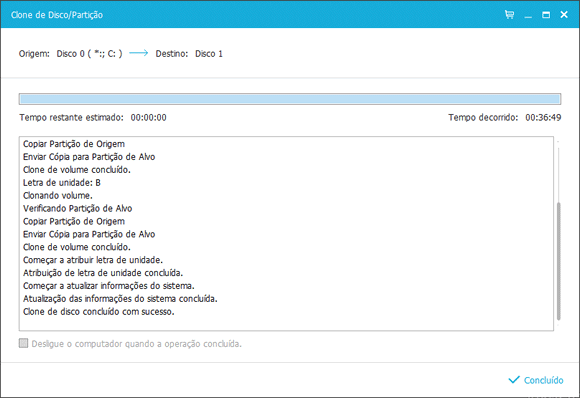
Sensacional como sempre. Obrigado, me ajudou muito.
Se o ssd tiver o mesmo tamanho do HD tem algum jeito mais rápido?
Nesse caso você pode pular a primeira etapa ou então, usar esse outro tutorial:
https://www.softdownload.com.br/como-copiar-windows-para-outro-disco-rigido.html
Para clonar o HD para o SSD é obrigado formatar o SSD?
Pq meu SSD está com vários arquivos importantes e meu HD só tem 32GB e meu SSD tem 240GB.
Talvez seja possível redimensionar o SSD e criar uma partição para manter os arquivos e depois clonar o HD para o espaço livre no SSD, porém nunca testei dessa forma.
Muito bom o tutorial. Parabéns!
Uma dúvida, estou instalando o segundo hd no notebook(um SSD).
Minha dúvida é se instalo o SSD no caddy (no lugar do DVD) ou no lugar do HD e coloco o HD antigo no caddy.
Gostaria de aproveitar todo o potencial do SSD colocando onde tem a maior velocidade de acesso.
O que vocês acham?
Marcelo, no menu notebook eu coloquei o SSD no lugar do HD e coloquei o HD antigo no lugar do drive de DVD usando um adaptador de DVD para HD 2.5.
Olá, mas dá certo fazer esse procedimento e fazer a clonagem, tendo em vista o HD que contém o Win será alterado de local?
No caso acima eu fiz a troca após a clonagem. Para fazer a clonagem você pode colocar o SSD no drive de DVD e depois de clonar fazer a troca.
Entendi. Muito obrigado! E parabéns pelo artigo que é muito esclarecedor.
Olá, este processo migra todos os dados do HD para o SSD. Mas no meu caso eu gostaria de migrar somente o windows e os programas, deixando meus arquivos no HD antigo (vou ficar com os dois instalados na minha maquina). Neste caso, como devo proceder?
Eu acredito que a única forma de fazer isso seria fazer a migração completa para o SSD e depois de migrado, formatar o HD antigo (opcional) e depois mover manualmente os arquivos do SSD para o HD antigo.
Olá a todos.
Comprei discos SSD Kingston v300 para colocar nuns pcs que cá tenho.
Após ver o vosso tutorial, decidi baixar o programa EaseUs ToDo Backup e seguir os passos que indicam, no entanto, após finalizar a clonagem e colocar o SDD dentro da máquina, o sistema operativo não inicia, alguém me pode ajudar por favor?
Obrigado pelas dicas.
Você configurou a ordem de inicialização no setup da BIOS para o computador ser iniciado a partir do SSD?
Caro Sergio,
O meu caso é idêntico ao do Marcelo acima.
Mas pergunto:
– Eu posso instalar o SSD de 250GB no gabinete do DVD através do adaptador Caddy deixando provisoriamente o HD onde está o sistema operacional que quero clonar no seu gabinete e assim realizar a clonagem. Após o SSD estiver com o sistema que clonei, posso inverter a posição, colocando o SSD no Notebook e o HD no gabinete com adaptador Caddy?
O meu HD esta com 3 partições (C, D, E). Como faço para excluir o C e redimensionar o particionamento para apenas 2 partições?
Desde já, agradeço a sua atenção.
Victor
Sim, você pode clonar e depois inverter o local do HD e do SSD.
Agora, para descobrir como excluir e redimensionar as partições faça uma busca na internet. São muitos passos, não dá para explicar aqui.
Alguém tem esse MyDefrag por aí?
Link corrigido:
http://www.majorgeeks.com/mg/getmirror/mydefrag,1.html
Sem a tecnologia AHCI na BIOS o SSD não funciona? Abs.
Não tenho essa informação. Dá uma pesquisada no Google.
Prezado Sérgio, gostaria de saber se depois que eu clonar o HD para o SSD e por ventura desistir de usar o SSD, eu posso retirar o SSD e continuar a usar o HD?
Pergunto isto, pois gostaria apenas de fazer uma demonstração no PC do cliente e caso ele não queira manter o SSD, o HD dele estará com o sistema operacional e todos os seus aplicativos intocáveis?
Quando você “clona um item”, o item clonado não é perdido, é apenas criada uma cópia desse item. Portanto, ao clonar um HD, nada dele é perdido.
Posso formatar o HD para outros fins depois de clonar ou preciso manter?
Uma vez clonado, você pode fazer o que quiser com o HD antigo. Você pode retirá-lo do computador, formatá-lo, etc.
Após fazer todo o processo, eu posso formatar o HD normalmente e manter o Windows somente no SSD, ou isso não será possível por no SSD haver apenas uma “cópia” do Windows, e o próprio SO não autorizar essa formatação?
Sim, você pode formatar o HD antigo.
Estou tendo problemas com a prioridade do Windows no disco, pois eu clonei o HD normal como especificado, mas quando eu vou para escolher a prioridade para iniciar, o Windows continua no HD, eu tentei desinstalar o HD e iniciar sem o mesmo, mas o PC não inicia, fica voltando para a tela de boot.
Obs: O SSD está em SATA 01 e parece estar normal e é novo Marca: Kingston, Modelo: SSDNow UV400, Obrigado desde já.
Estranho, se você clonou o HD corretamente e depois alterou a ordem de inicialização na BIOS, para ele iniciar a parti do disco SSD, deveria funcionar.
A única coisa que eu posso sugerir é que você refaça todo o processo.
Veja se após a clonagem, por algum motivo a partição ficou sem ser ativa, caso afirmativo tente ativá-la e com certeza vai funcionar.
Amigo, tenho o mesmo modelo de SSD, e meu problema é semelhante. Clonei o HD, substitui ele pelo SSD, aparentemente tudo OK. Formatei o HD e coloquei ele no caddy (lugar do DVD). Ao reiniciar, o Windows não passa da tela azul inicial de solução de problemas.
Você achou alguma solução?
Possuo um notebook dell com HD de 750GB e comprei um SSD AMD de 480GB para poder substituí-lo. Deletei do HD vários arquivos ficando com 240GB ocupados.
Gostaria de saber se é necessário desfragmentar o HD (obrigatoriamente) ou eu poderia realizar a clonagem normalmente? e se tem alguma outra dica para fornecer, basta clicar em clonar disco?
Está tudo explicado no artigo amigo.
Belo artigo, era justamente o que eu estava precisando. Há uma observação de que deve ser copiado também o MBR do disco origem senão o SSD não dá boot, como aconteceu comigo na primeira tentativa.
Ademais, um belo artigo que posso até dizer que mereceria ser postado aqui http://answers.microsoft.com/pt-br/windows/forum/windows_10-windows_install/instalar-windows-10-em-um-segundo-hd/dd47d1b6-576a-4f56-a5f2-589790f93657
Sim, para copiar também a MBR selecione disco ao invés de apenas a unidade do disco.
Olá amigo, me ajudou muito esse seu tutorial. Precisava clonar um HD para um SSD e não estava conseguindo. Obrigado e fique com Deus.
Foi de grande ajuda, obrigado!
Gostaria de saber se é possível clonar do SSD para outro SSD, tenho um kingston 120 giga e vou comprar um SSD SAMSUNG EVO 240 giga. O procedimento é o mesmo?
Sim.
O SSD novo, pode estar conectado via usb com auxílio de uma case para HD para realizar esse tutorial? Já que eu comprarei essa case para aproveitar o HD antigo.
Sim, você pode fazer isso para migrar os dados do HD antigo para o SSD. Depois de concluída a transferência, você coloca o SSD no lugar do HD antigo.
É possível clonar o HD de um servidor é substituir por SSD comum? Obs. O servidor usa o SO Windows Server 2012 R2.
Não. A versão gratuita do Easeus Todo Backup não suporta o Windows Server.
Bom dia! Meu note não tem leitor de DVD, portanto só consigo usar o SSD via USB. É o mesmo procedimento?
Sim!
Muito bom, ajudou bastante.
Bom dia,
Faz uma semana, clonei meu HD para SDD conforme esse tutorial. Foi tudo normal e clonou em tempo de no máximo 10 minutos.
Com a SSD, inicia mais rápido e processa mais rápido também.
Configuração
Core 2 Quad
4GB RAM
HD clonado 320GB; continua dentro do PC mas desplugado
SSD 240GB Kingston; clone da HD 320GB
HD 500GB; para arquivos
HD 2TB; para arquivos
Grato pela ajuda.
Não dá boot no HD depois de clonar, fiz o processo 3 vezes, alguém tem alguma dica? Uso Windows 10
Você substituiu o HD novo pelo antigo após cloná-lo? Qual o tipo de conexão (SATA, IDE)? É exibida alguma mensagem de erro? O que acontece quando você tenta inicializar o computador pelo novo HD? Trocou alguma configuração no setup da BIOS? Aconteceu algo diferente durante o processo de clonagem? O novo HD é SSD?
Muito bom, deu certinho. Espero que nunca mais eu precise usar o bkp do Windows, só passei raiva rsrs.
Ola, boa noite!
Eu estou usando um cabo SATA para USB, pois estou usando notebook. Pluguei o ssd no adaptador e o usb no notebook, o Windows reconhece uma unidade nova e eu vejo ele lã nos dispositivos e impressoras, porém ao abrir o programa, quando clico em clone, ele não reconhece o ssd, o que pode estar ocorrendo?
Att,
Daniel.
O HD aparece como uma unidade de disco no Windows Explorer? Se sim, tente formatá-lo.
Caso ele não apareça como uma letra de unidade de disco no Windows Explorer, você precisa criar um novo volume na ferramenta de gerenciamento de disco do Windows.
Pression Win+R para abrir o Executar, digite diskmgmt.msc e clique em OK.
Na janela de gerenciamento de disco, identifique e clique no disco SSD.
Em seguida, clique com o botão direito em “Não alocado” e crie um novo volume simples.
Uma vez feito isso, ele deve ser exibido como uma unidade de disco no Windows Explorer e deve ser exibido no programa.
Muito obrigado pelo tutorial, não estava conseguindo instalar o windows no SSD, e suas dicas funcionaram perfeitamente.
Olá. Usando esse programa de clonagem ele clona só o sistema operacional, no caso o Windows 10 ou clona todos os demais programas instalados?
Essa informação está no início do artigo. Ele clona tudo, sistema operacional, programas e arquivos.
Muitíssimo obrigado por dividir seu conhecimento. Tenha vida longa e próspera.
Após passar o sistema operacional para o SSD (apenas para deixar o PC mais rápido), o HD continuará sendo utilizado para armazenamento normalmente(como armazenar musicas, documentos, fotos e arquivos mais pesados)?
Se você quiser sim, pode manter o HD no computador para armazenar arquivos.
Olá. Fiz todos os procedimentos indicados. Tentei clonar a partição do HD que contém o SO. Meu disco tem mais duas partições além dessa de partida. É natural que eu só quisesse clonar o disco C.
Fiz duas vezes e ao entrar no gerenciamento de disco, o SSD aparece como um disco comum, sem inicialização. Parece que o “boot” não foi transferido para o SSD. Nem arrisquei trocar as letras das unidades por causa disso.
Onde estou errando?
Eu crie o tutorial clonando todo o disco e não apenas a partição do Windows. Acredito que esse seja o problema.
No meu caso tenho um disco com duas partições. Um pro sistema operacional e outro pra arquivos.
Minha pergunta:
Clonar apenas a partição do sistema operacional para o SSD funciona?
Qual seria o método pra clonar apenas a partição e não o disco inteiro?
Muito obg desde já
Acredito que não funcione clonar apenas a partição do sistema. O que você talvez possa tentar fazer é selecionar todo o disco rígido e depois verificar se consegue desmarcar a partição que usa para salvar arquivos. Mas para saber se realmente funciona, só testando.
Recomendo também que você use esse outro programa:
https://www.softdownload.com.br/como-copiar-windows-para-outro-disco-rigido.html
E mais: na primeira vez os arquivos foram copiados. Só faltou o boot. Na segunda vez, não tinha nada no SSD. Por acaso tenho de formatá-lo antes de fazer a clonagem?
Teoricamente ele deveria formatar o disco sozinho, mas você também pode formatá-lo por garantia.
Muito obrigado pela Ajuda. Este aplicativo e as suas explicações são fabulosas.
Sergio. Gostaria de saber como faço a configuração passo a passo da Bios para uma inicialização do sistema após fazer a clonagem do HD para SSD. Obrigado
Você precisa alterar a ordem de inicialização no setup da BIOS, que está configurada para inicializar pelo HD.
Infelizmente não tem como eu fazer um passo a passo sobre o assunto. O que eu recomendo é que você pesquise na internet por “Como alterar a ordem de inicialização do computador”.
Bom dia.
Estou colocando o SSD pela porta USB, mas o programa acusa que não há disco disponível para destino. Vou no Explorer e o note está reconhecendo normalmente o disco.
Esqueci de algo? O SSD é maior que os arquivos do disco atual (menor que o todo, mas cabe tudo que tem e já desfragmentei usando o tutorial desta página.)
Obrigado.
Olá Mario,
Se você fez tudo certo, o SSD deveria ser exibido no programa. O que eu posso sugerir é que você formate o SSD para ver se o programa passe a detectá-lo.
Boa noite!
Deu certo, reconheceu. Depois de feito, troquei o HD pelo SSD e ligou direitinho, porém, todos os programas que não vieram junto com o Windows (o Mozilla, por exemplo), não abrem.
Tentei o Photoshop, Camtasia, Mozilla, todos não abrem.
Sei lá, acho q é olho gordo da Dell. rs…
Isso não deveria acontecer. Talvez a clonagem não tenha sido completada com sucesso ou você apagou arquivos demais para liberar espaço.
Eu tenho um Dell e executei o mesmo procedimento e todos os programas que eu tinha no HD funcionam perfeitamente no SSD.
Olá Sergio, boa tarde. O EaseUS ToDo Backup mesmo na versão trial clona tudo?
A versão disponibilizada é a free e permite fazer tudo o que está descrito no tutorial.
No meu caso na versão free só permite clonar o sistema do hd que deu boot. Tirei o hd do notebook e coloquei no PC e também o SSD pra clonar o sistema e ele não aceita selecionar o disco de origem.
Apenas o de destino que seria o SSD.
Mas o tutorial é para isso mesmo, clonar o Windows que está em uso no notebook para um SSD. Não é necessário tirar o HD do notebook antes.
Primeiro você conecta o SSD no notebook, depois inicia o Windows e clona o HD em uso para o SSD e depois troca o HD pelo SSD no notebook.
Deu certo!!! Mas tive que fazer outras coisas também:
1) Clonei do jeito que foi ensinado aqui.
2) Depois desliguei, desconectei o HD e coloquei o SSD como primeira opção de boot. (Fiz o boot somente com o SSD conectado para que ele fosse reconhecido como a fonte primaria de boot. Antes tinha deixado os dois, HD e SSD, mas o PC sempre dava o boot pelo HD).
3) Depois coloquei o HD novamente e formatei. Pronto :D
Olá amigos, vejam se consegue, me ajudar, faço o passo a passo e do nada aparece a mensagem?
Erro encontrado no sistema de arquivos, por favor marque recuperação (ou clone) setor por setor e tente novamente.
Mas se eu colocar setor por setor não vai ter espaço porque o SSD é menor :/
Como informado na mensagem existe um erro em seu HD que está impedindo a clonagem.
Eu recomendo que você execute o comando chkdsk para verificar e tentar reparar possíveis erros e depois tentaria executar a clonagem novamente.
https://www.softdownload.com.br/como-verificar-reparar-disco-rigido-chkdsk-windows.html
https://www.softdownload.com.br/como-fazer-reparacao-windows-10.html
https://www.softdownload.com.br/como-fazer-reparacao-windows-8-1.html
https://www.softdownload.com.br/como-fazer-reparacao-windows-7.html
No meu aparece essa mensagem quando chega em 5% da clonagem.
“Erros na partição, redefina a disposição do disco”.
Pode me ajudar?
Aparentemente existem erros na partição.
Abra o Windows Explorer ou Meu Computador, clique com o botão direito na unidade C e selecione “Propriedades”.
Em seguida, clique na guia “Ferramentas” e depois em “Verificar”.
Amigo, o meu notebook é um modelo Inspirion 5570, clonei o HD para SSD e quando eu coloco o SSD no lugar do HD e ligo a máquina, aparece essa mensagem “Nenhum disco de inicialização disponível”
Devo configurar algo na BIOS antes de iniciar?
Não deveria ser necessário configurada nada na BIOS, mas você pode dar uma olhada lá para verificar se o SSD está sendo reconhecido.
Caso ele esteja sendo reconhecido, provavelmente algo deu errado na clonagem e será necessário refazê-la.
Grande Sergio, esperando só o case do hd chegar pra eu fazer a clonagem usando o USB do case com o SSD.
Tenho só uma dúvida, após feito a clonagem, só é eu abrir o note retirar o hd e colocar o SSD no lugar e ligar o note? ou há a necessidade de alterar algo na BIOS por ter trocado o HD? desde já agradeço a sua atenção.
Normalmente, ao trocar o HD pelo SSD, ele será reconhecido automaticamente e você não precisa alterar nada no setup da BIOS.
Olá, muito interessante esse post, mas eu queria saber uma coisa a mais, tenho um notebook que perdi uns drivers, é um amigo tem um notebook como o meu com os drivers instalados. Se eu clonar o HD dele, virá junto ao Windows os drivers?
Drivers são programas que fazem a ligação entre o hardware e o sistema operacional. Como o programa clona tudo que está no disco rígido, os drivers, assim como qualquer outro programa ou arquivo do HD é copiado e clonado no outro HD.
Bom dia,
Já fiz o que foi explicado passo a passo para clonar o HD que possuo para SSD inclusive já tentei com outros programas de clonar e sempre que troco o HD pelo SSD e ligo o notebook, ou dá erro de BOOT ou fica o cursor a piscar e não sai dali. Troco a ordem da BIO para o SSD e volto a ligar e não consigo, o mesmo erro.
Já perdi horas e nada, não consigo mesmo e não queria ter que formatar e instalar todos os programas que tenho novamente.
Agradeço ajuda.
Eu estou com uma duvida que não vi ninguém comentando.
Quero comprar um SSD para o meu notebook de 120GB ou 240GB (máximo suportado),porém meu HD principal tem 800GB usados que vão de programas, até arquivos.
Existe alguma forma de eu clonar meu windows para o SSD, porém continuar com os programas instalados no HD? Tipo, instalar o SSD e não precisar reinstalar os programas que já estão no HD, apenas o sistema operacional.
Pois assim eu poderia mover somente o necessário para usar no SSD e deixar o resto dos programas instalados no HD. Eu tenho essa duvida pois tenho muitos programas de trabalho no computador e que requer vsts de terceiros, então reinstalar coisa por coisa fica um pouco fora.
Eu nunca fiz nada igual, mas Talvez seja possível. Se quiser tente o passo a passo abaixo, mas que fique claro que é por sua conta e risco. Como eu nunca fiz, não tem como auxiliá-lo em futuras dúvidas.
1. Crie uma segunda partição no disco rígido antigo.
2. Mova os programas para lá usando um programa como o Free Move
3. Depois tente clonar apenas a partição do sistema (unidade C) para o SSD.
Funcionou de primeira. Agradeço as dicas
Sucesso, muito obrigado pelo tutorial!
Meu notebook queimou. Ele tinha um HD de 1TB com 100GB ocupados. É possível fazer um clone com os dois ligados no USB para um SSD de 240GB?
Eu nunca tentei fazer assim. Talvez seja possível.
Porém, note que esse processo de migração funciona apenas quando você migra um HD para um SSD e coloca o SSD no mesmo computador onde o HD estava.
Portanto, o sistema clonado para o SSD irá funcionar apenas em outro notebook que possui exatamente o mesmo hardware do notebook queimado.
Eu já tenho um ssd nvme 256gb e pretendo trocar por outro ssd nvme de 500gb fazendo a clonagem de um para outro. Não tem como conectar os 2 ssd’s ao mesmo tempo porque o notebook só tem 1 entrada nvme.
Existe algum programa que possibilite isso? Clonar o ssd antigo para um hd externo por exemplo e depois do hd externo para o ssd novo?
Eu nunca fiz o procedimento dessa forma, mas talvez você possa usar o tutorial abaixo para fazer esse tipo de clonagem.
https://www.softdownload.com.br/como-trocar-hd-sem-reinstalar-windows.html
Obrigado pelo retorno. Esse programa que você mandou no link não permite a clonagem para um hd externo. O hd antigo e o novo precisam estar conectados ao mesmo tempo.
Dando uma pesquisada mais a fundo achei um programa que faz isso, chamado “Macrium Reflect“.
Com ele dá pra clonar o ssd antigo para um hd externo e depois criar um pendrive bootável. Depois retirar o ssd antigo e conectar o ssd novo e fazer o boot pelo pendrive para instalar o clone do ssd antigo.
Legal, já havia falado sobre ele para copiar o Windows para outro disco rígido.
https://www.softdownload.com.br/como-copiar-windows-para-outro-disco-rigido.html
Boa noite, fiz a clonagem, altero a ordem do boot e sempre faz o boot pelo HD.
Entrando no gerenciador de Disco pelo Windows do HD, o HD é descrito como Inicialização, Arquivo de Paginação, Despejo de memória, Partição Primária. O SSD fica apenas como partição primária.
Não consigo entender o motivo pelo qual o boot só acontece pelo HD. Acessando o SSD todos os dados estão lá.
Será que só conseguirei o boot retirando fisicamente o HD?
Tenho um Lenovo ideapad 320.
Aparentemente, o computador tenta iniciar pelo SSD e como não consegue, ele dá o boot pelo HD antigo.
Acredito que o processo de clonagem não tenha sido realizado com sucesso, talvez você tenha clonado apenas a partição do sistema.
A minha sugestão é que você refaça a clonagem verificando o passo 3.
Caso você tenha certeza que selecionou todo o HD antigo e não apenas a partição, você pode tentar fazer a clonagem usando o programa do tutorial abaixo:
https://www.softdownload.com.br/como-copiar-windows-para-outro-disco-rigido.html
Boa tarde, comprei um SSD e pergunto, antes de migrar o Windows do HD, é preciso formatar o SSD, ou não se usa formatar SSD?
Você pode formatar, mas não é necessário. Basta seguir as orientações do tutorial.
Clonei meu HD de 500Gb para um SSD de 1T, seguindo as instruções acima, selecionando a opção recomendada de “Otimizar para SSD”.
O HD tinha 150 Gb livres. Ao substituir o HD (colocar o SSD no lugar dele), ele roda ok, mas ainda que nas propriedades do hardware mostra que tem 1T, ao olhar espaço usado e livre, mostra exatamente o mesmo que aparecia no HD, que só tinha livre 150 Gb. Como o SSD tem 1 Tb, deveriam aparecer 650 Gb livres.
Por que isso acontece?
Isso acontece porque ele clona as partições do HD exatamente com o mesmo tamanho. Você precisará redimensionar (expandir) a partição clonada para utilizar todo o espaço do SSD.
Veja no final desse artigo como fazer isso:
https://www.softdownload.com.br/como-trocar-hd-sem-reinstalar-windows.html
Bom dia! Então quer dizer que o SSD vai ficar com o mesmo tamanho do HD clonado? Eu quero clonar um emmc de 64g em um SSD de 480 m2. Meu SSD vai ficar com 64gb?
Obrigado!
Não, apenas será criada uma partição no SSD com 64GB. Depois de migrar o Windows para o novo SSD, basta você expandir a partição.
Nesse outro artigo tem uma seção que explica como expandir a partição.
https://www.softdownload.com.br/como-trocar-hd-sem-reinstalar-windows.html
Muito obrigado Sérgio!
Obrigado Sérgio. Não sei por que o programa não deixa fazer isso. A solução que encontrei foi baixar o AOMEI Partition Free e resolvi fácil e rapidamente!
Boa tarde,
Sabe me informar se consigo clonar o HD para um HD externo e depois passar para o SSD? pois comprei uma case que vai demorar 20 dias para chegar.
Só lembrando que irei retirar o HD e instalar o SSD no lugar.
É possível usando outro programa, o Macrium Reflect.
Veja o comentário do Augusto aqui.
Obrigado.
Deu certo, tudo rodando certinho, nem precisei clonar em um HD externo porque o case chegou antes é já clonei direto no SSD, notebook está voando com o I5 de 8ª geração.
Parabéns pelo tutorial.
Parabéns, era o que eu procurava.
Uma dúvida, eu vou usar o HD antigo na caddy do DVD apenas para fins de armazenamento. Eu posso deixar o windows instalado no HD antigo? Como eu faço para desinstalar o windows do HD antigo e deixar apenas os arquivos nele?
Grande abraço.
Não existe uma forma de desinstalar o Windows do HD.
O que eu recomendo é que você salve os arquivos que deseja manter em outro local, como por exemplo, um HD externo, formate o HD antigo e depois copie os arquivos de volta para o HD antigo.
Outra opção, não tão limpa, é deletar a pasta Windows e outras pastas desnecessárias do antigo HD e opcionalmente deletar partições ocultas do sistema, como a partição reservada pelo sistema e a partição de recuperação presentes no HD antigo através da ferramenta de gerenciamento de disco do Windows.
Olá!
Grato pelo tutorial. Estava com pressa e acabei esquecendo de marcar a opção “otimizar para SSD” e a clonagem prosseguiu. Tem algum problema? Impacta em alguma coisa ou só o processo será demorado?
Desde já agradeço.
Não acredito que isso interfira no tempo de processamento.
Deve funcionar sem essa opção, a diferença é que ele não irá otimizar o Windows para o disco SSD.
Caro Sergio bom dia!
Realmente muito obrigado pelas suas preciosas informações, estou no processo de cópia e depois partir para uma formatação completa do Note! Como ele é um Toshiba tem no HD principal 03 particionamentos, 01 de 1,3gb, 01 de 14,3gb e 01 com o restante.
Minha pergunta seria em relação a essas partições, pois nelas estão os recovery original do notebook. Tem como selecionar essas partições para efetuar o clone junto com a partição principal?
Claro que para efetuar essa cópia o espaço a ser considerado deverá ser a somatória dessas 3 partições correto?
O processo de migração clona todo o disco rígido com todas as partições dentro dela.
Caro Sergio tudo bem, bom meu HD ainda esta Defrag, mas o SSD durante a classificação do volume, pelas pesquisas optei para o GPT e não MBR.
Qual vc considera o adequado para usar como HD principal do sistema?
Eu recomendo que você mantenha o mesmo tipo de tabela de partição do HD antigo.
Olá, depois que o Windows é clonado para o SSD, ela ainda fica no HD antigo? Se sim, tem como exclui-lo do HD antigo e só ficar com ele no SSD?
Sim, o Windows permanece no HD antigo. Depois de confirmar que o SSD está funcionando corretamente, você pode formatar o HD antigo para remover o Windows dele.
Se eu fizer isso os jogos e aplicativos que estavam no HD poderão ser usados normalmente?
Sim! Ele vai clonar o HD inteiro, com tudo o que tem dentro dele.
Obrigado… Só uma dúvida.
“Clonar” significa copiar e não mover, certo? Sendo assim, mesmo clonando o windows e os arquivos do HD para o SSD o conteúdo ainda vai ficar no HD. Se eu não quiser que fique arquivos no HD, eu posso formatar e consequentemente apagar o windows e os arquivos?
Sim.
Deu certo demais pra mim! Já tinha tentado por outro método e não tinha dado certo.
Muito obrigada!
Ajudou demais!
Fiz todos os procedimentos conforme o tutorial mas quando chega a 1 min aproximadamente (5%) aparece a mensagem: “Erro ao escrever setor”.
O que devo fazer?
Acredito que seja um erro no disco rígido. Você pode tentar reparar o erro usando o comando sfc /scannow ou usando um programa de reparação de bad blocks.
Oi. Vi numa outra postagem aqui que alguém teve problema de “Falha ao escrever no setor” e vc recomendou ir em ferramentas e verificar. Fiz isso e ainda continua dando o mesmo erro. Tem outra sugestão?
Acabou dando certo. Não sei o que fez dar certo. Desliguei o Windows Defender, tive que fazer um ISO que apareceu para fazer e acabou dando certo, mas não posso afirmar o porquê.
Olá Sérgio,
Bom dia!
Ainda não realizei as atividades do seu tutorial, pois me deparei com a seguinte observação:
Vc escreve “.. é recomendável que você desfragmente a unidade, para que todos os arquivos sejam movidos para o início do disco..”.
O problema é que o meu HD tem áreas imovíveis que não vão para o início do disco.
O tutorial vai funcionar mesmo assim ou vc pode sugerir outra solução?
Obrigado
Antonio Carlos.
Você tentou desfragmentar o disco usando o programa MyDefrag para mover os arquivos para o inicio do disco? Se não, recomendo que use-o.
Se mesmo assim os arquivos não puderem ser movidos para o incio do disco, você teria que experimentar para verificar se funciona.
Tenho um Notebook Samsung Expert x23. Esse note não tem drive de DVD e só tem espaço pra 1 HD que está em perfeito estado.
Comprei um SSD para instalar na máquina para melhorar o desempenho dela. Como faço para instalar a mesma licença do Windows 10 e os demais programas no SSD nessa condição?
Todas as informações que você precisa estão no tutorial ou nos comentários.
Primeiro, você precisará de um adaptador de HD 2.5 SATA para USB para conectar o SSD no computador para fazer a migração. Depois de fazer a migração você coloca o SSD no lugar do HD.
Segundo, a clonagem copia o Windows com a sua respectiva licença, assim como também os programas.
Muito obrigada pelo tutorial! Estava bem insegura de clonar o HD, mas segui o passo-a-passo exatamente como está aqui e funcionou perfeitamente! Note com o ssd agora está rodando lisinho!
Olá, Sergio boa noite!
Tenho uma máquina HP Pavilion DM4, e após ler seu artigo resolvi fazer o upgrade para um SSD.
Fiz os passos do tutorial, mas quando fui executar o EaseUS TODO Backup, o meu disco original não disponibiliza a caixa para marcar o disco todo para copiar.
Executei, então, o clone da partição c:/ com o SO, mas não da boot (claro falta o MBR). Você sabe, como resolver este problema de não aparecer a opção de marcar todo o disco para copiar neste software? ou será algum bloqueio da HP?
Olá Helio,
Não sei o que pode ter acontecido no seu caso. Fiz um teste rápido aqui com a última versão do programa (12) e consegui marcar a caixa do disco rígido normalmente.
Sugiro que você experimente outro programa para fazer a migração para o SSD.
https://www.softdownload.com.br/como-copiar-windows-para-outro-disco-rigido.html
Ok! Vou tentar com outro software, obrigado.
Passando aqui para informar que com o software ” Macrion Reflect” também não funcionou. Cheguei a conclusão que é um bloqueio da HP no HD original, pois em outro notebook funcionou (para os 2 softwares). Para reinstalar o sistema a HP sugere fazer cópias de restauração do sistema e reinstalar no SSD.
Amigo! No meu caso, eu instalei um ssd do tipo M.2 de 120gb apenas para rodar o sistema windows e com o HD original de 1tb pretendo manter os programas e arquivos que utilizo diariamente.
No caso, para clonar apenas o sistema é possível usar esse mesmo software? Como devo proceder? Pois não quero formatar o HD de imediato pois possuo muitos programas que uso para trabalho que são pesados e demorados para instalar novamente.
Não é possível, você precisa clonar todo o disco rígido.
Posteriormente, você pode usar o artigo abaixo para mover os programas para o HD antigo e liberar espaço no SSD.
https://www.softdownload.com.br/como-mover-programas-outro-disco-rigido-hd.html
Entendi.
Então no caso eu teria que fazer backup do HD e formatar meu PC completamente, após isso fazer a clonagem só do sistema operacional para o novo SSD pois meu HD de 1tb esta 75% cheio e não tem como clonar para o novo SSD M.2 que tem apenas 120gb. Assim então eu terei o sistema limpo no SSD e o HD original estará livre para instalação dos softwares e armazenagem de arquivos do backup.
É isso mesmo amigo? ou teria outra forma de resolver?
Muito obrigado pela ajuda!
Você não compreendeu, não foi isso que eu falei. O que você está propondo não vai funcionar.
Formatar o PC para depois clonar o Windows não faz nenhum sentido, você terá que reinstalar todos os programas de qualquer forma para eles funcionarem.
Eu propus o que está escrito no artigo. Reduzir o tamanho do espaço ocupado no HD para cloná-lo no SSD e depois usando o segundo artigo, mover os programas do SSD para o HD antigo para liberar espaço no SSD.
No mais, se você não conseguiu entender o procedimento, talvez seja melhor não arriscar e fazer uma nova instalação do Windows no SSD e depois instalar os programas um a um.
Olá Sérgio
Não sei se consegue me ajudar… Mas tô tentando clonar o HD para o ssd e tá enroscando aqui… Não tá indo igual ao tutorial. Tá pedindo pra criar um WinPE para assim realizar o clone… justificando a ação devido o disco estar em uso. Já tentei diversas vezes e sempre acontece o mesmo…
Nem sei o que faço, se aceito esse modo ou se tenho em outro aplicativo. Pois em todos tutoriais que vi não tem nada de winPE. Não faz sentido.
Infelizmente não tenho uma solução para o seu caso, quando escrevi o tutorial eu fiz a clonagem exatamente como no artigo.
O que eu posso sugerir é que você experimente outro programa de clonagem de disco, como o da página abaixo:
https://www.softdownload.com.br/como-copiar-windows-para-outro-disco-rigido.html
Esta acontecendo a mesma coisa comigo, já tentei clonar com uns 4 programas free e todos deram erro, por ultimo agora utilizei o com o EaseUS Todo Backup Free 12.8, segui exatamente o passo a passo, fiquei feliz pelo início da clonagem, mas por volta de 52% da evolução, aparece a mensagem que o amigo acima relatou, “pra criar um WinPE para assim realizar o clone… justificando a ação devido o disco estar em uso”.
Sou um usuário de conhecimento básico e pensei que seria simples clonar de um HD para SSD, mas até o momento não deu certo.
Obs: O Macrium Reflect também não funcionou.
O que acontece quando tentou usar o Macrium Reflect? Sempre consegui clonar com ele sem problemas.
Aparece a mensagem ” Not all copies. Insufficient space”.
O meu HD é de 465,75Gb, e o SSD é de 447,12Gb.
No gerenciador de disco em uma das partições do HD eu diminuí o volume, gerando um novo volume integro de partição de dados Básica, mas quando vou para o Macrium não consigo fazer com que o volume do HD Clonado fique menor que o SSD.
Após pesquisar mais um pouco, encontrei esse vídeo (em inglês) que me deu uma nova esperança:
https://www.youtube.com/watch?v=cHsQasf3ulI
De fato consegui avançar no início do processo (o que anteriormente não conseguir sair da mensagem “Not all copies. Insufficient space”) mas, quando já estava bem encaminhado apareceu uma mensagem de erro:
“clone failed – error 9 Read failed – 23 – Erro nos dados (verificação cíclica de redundância)”
O que me levou novamente a estaca zero!!
Pela mensagem é alguma erro de leitura no HD.
Tente executar um comando para verificar o HD, como o sfc /scannow ou chkdsk
Olá! Consigo salvar a cópia do sistema em um HD externo para realizar a instalação mais vezes se eu desejar?
Você pode usar outras ferramentas para isso, como o Macrium Reflect ou a própria ferramenta nativa do Windows.
Olá, eu tenho notebook com HD de 500gb com 2 partições e vou clonar para SSD de 120Gb, o procedimento é o mesmo do tutorial? é só selecionar o disco de origem que o EaseUS ToGo vai particionar?
Se o espaço usado pelas duas partições for menor que os 120GB do SSD, sim, ele vai clonar ambas as partições.
Amigo, eu não compreendi muito bem.
eu tenho um SSD de 240gb e acabei de comprar outro ssd de 1T. Quero jogar meu win 10 e todos os programa nesse novo ssd de 1T sem precisar perder nada do antigo. Como Faço? sigo esses passos desse tutorial ou tem outro manual disponível?
Use esse outro:
https://www.softdownload.com.br/como-copiar-windows-para-outro-disco-rigido.html
Valew, vou seguir.
Olá, tive um problema diferente no meu caso, pluguei um SSD no USB e clonei o HDD. Em seguida desliguei o note, tirei o HDD, coloquei o SSD, liguei e… tadááá! estava tudo lá, funcionou bem, rápido prá caramba! Até que desliguei o note. Agora, toda vez que ligo leva uns 3 a 4 minutos para iniciar, fica mostrando esta mensagem no boot:
>>Checking Media Presence……
>>Media Present……
>>Start PXE over IPv4._
Depois muda para IPv6._ Quando finalmente inicializa, aí fica tudo normal, super rápido.
Para alterar o boot somente aparecem as seguintes opções para Boot Option#1 e #2:
UEFI: IP4 Realtek PCIe FE…
UEFI: IP6 Realtek PCIe FE…
Disable
Tentei de tudo mas nada funciona, o note não reconhece o SSD no boot, nem sei como acaba inicializando. O que fiz de errado?
Não tenho informações a respeito, o que eu posso sugerir é que você redefina as configurações de fábrica do setup da BIOS.
Caramba, que simples! Apertei F9, resolveu tudo! Boot em 16 seg.
Obrigadão!
O meu problema foi que após ter feito a clonagem com sucesso o ssd não reinicia nem colocando ele no lugar do hd antigo, fiz o procedimento 3 vezes.
Boa noite. Existe alguma maneira ou programa que clone só o windows e os programas instalados; tipo assim: vou clonar um hd de 500gb que usa 200gb de espaço (70gb windows e programas) para um ssd de 120gb. Sendo só o windows e programas caberia no ssd. Existe algum programa ou só diminuindo o espaço utilizado ate ficar menor que o ssd de destino?
Se estiver tudo em uma única partição, não é possível.
Caso o HD não esteja particionado, o que você pode fazer é particionar o HD, criando uma segunda partição, colocar todos os outros arquivos nessa segunda partição e depois clonar a unidade C com o Windows e os programas para o SSD seguindo o tutorial abaixo:
https://www.supertutoriais.com.br/pc/como-transferir-o-windows-de-um-hd-para-um-ssd/
Posso usar o notebook normalmente enquanto está acontecendo a clonagem?
Não é recomendável, aguarde o processo ser concluído.